Voici un tutoriel pour mettre à jour vers Linux Mint 19.3 « Tricia », sortie le 18 décembre 2019. Cette mise à jour peut se faire directement depuis Linux Mint 19, 19.1 ou 19.2. Pour les versions antérieures, il faudra au préalable mettre à niveau vers Linux Mint 19.
Table des matières
Introduction
Avant de commencer, n’hésitez pas à lire cet article sur les nouveautés de Linux Mint 19.3 « Tricia ».
Cette mise à niveau ne modifiera que les parties du système liées à Linux Mint :
- Les environnements graphiques Cinnamon (version 4.4) et Xfce (version 4.14). La version de Mate (version 1.22) est la même que celle déjà présente dans Linux Mint 19.2,
- Les thèmes
- Les utilitaires Mint (Gestionnaire de mises à jour, Rapport système, …)
- Et les Xapp comme Xed (éditeur de texte), Xreader (lecteur de documents comme les PDF), …
La base de « Tricia » reste toujours Ubuntu 18.04 Bionic Beaver ou plus spécifiquement, cette fois Ubuntu 18.04.3 qui apporte un changement majeur de noyau Linux . En effet, ce dernier lors d’une nouvelle installation sera en version 5.0.x, alors que précédemment, il était en version 4.15.x.
Par contre, la mise à niveau vers Linux Mint 19.3 « Tricia » ne touche pas au noyau et le passage en version 5.0.x se fera après depuis le gestionnaire de mises à jour.
Sinon, la plupart des autres logiciels n’évolueront presque pas.
Enfin, vos fichiers personnels ne devraient pas être touchés. Par contre, cela n’empêche pas de prendre des précautions comme celles recommandées ci-dessous.
Avant de commencer à mettre à jour vers Linux Mint 19.3 Tricia
Bien que la plupart du temps tout se passe bien, une opération de mise à jour n’est jamais sans risque.
Donc avant de commencer faites des sauvegardes de vos fichiers et de votre système.
Linux Mint propose, comme nous allons le voir, des outils simples pour cela…
Sauvegarder les fichiers personnels
Linux Mint propose un utilitaire qui aide à cela : l’outil de sauvegarde.
Pour l’utiliser, allez dans le Menu > Administration > Outil de sauvegarde.
Plus d’informations dans le tutoriel : Comment utiliser Mintbackup, l’outil de sauvegarde intégré à Linux Mint.
Sauvegarder le système
Une sauvegarde du système permet un retour en arrière simple et rapide en cas de problème.
Et, pour nous faciliter cette opération, Linux Mint intègre depuis plusieurs versions un outil TimeShift. Il est simple à utiliser et se trouve dans Menu > Administration > Timeshift.
Donc, avant d’aller plus loin, créez manuellement une sauvegarde de votre système. Et, si vous faites des instantanés régulièrement, l’opération devrait être rapide.
Ne faites pas l’impasse sur cette étape qui, en cas de problèmes après la mise à niveau, pourrait vous faciliter la vie et vous permettre de retrouver simplement un système fonctionnel sans avoir à tout réinstaller.
Préparation pour la mise à jour
Pour que l’opération de mise à jour se passe bien, désactivez l’économiseur d’écran.
Aussi, si vous les utilisez, mettez à jours les Cinnamon Spices (applets, desklets, extensions, thèmes) depuis le panneau des Paramètres Système.
Enfin, installez toutes les mises à jour disponibles depuis le gestionnaire de mise à jour. Parmi ces mises à jour, il y aura celles permettant la mise à niveau.
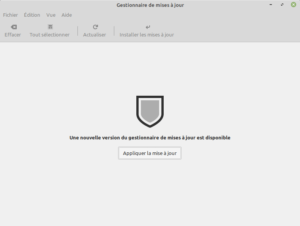
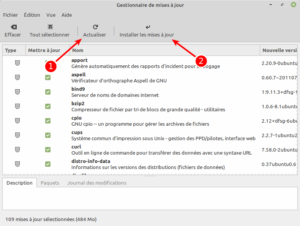
(1) Pour actualiser la liste des mises à jour disponible
(2) Pour installer les mises à jour sélectionnées
ou en ligne de commande :
sudo apt update
sudo apt dist-upgradeMettre à jour vers Linux Mint 19.3 Tricia
La durée de l’opération de mise à jour dépend de votre débit internet et de la rapidité de votre ordinateur. Mais, elle ne devrait pas être bien longue.
Pour mettre à jour vers Linux Mint 19.3, ouvrez le gestionnaire des mises à jour puis allez dans le menu Édition et cliquez sur Mettre à jour vers « Linux Mint 19.3 Tina ».
Si l’option n’est pas là, vérifiez votre version de mint-upgrade-info. Elle devrait être égale ou supérieure à 1.1.5.
apt version mint-upgrade-infoSi ça n’est pas le cas, mettez la à jour depuis le gestionnaire de mise à jour ou avec la commande :
sudo apt install mint-upgrade-infoSi vous le faites le jour de la sortie de la nouvelle version, les dépôts locaux ne seront peut-être pas encore à jour. Attendez donc un peu ou pour les impatients, passez sur les dépôts par défaut pour avoir la nouvelle version du paquet.
Enfin, suivez les différentes instructions en cliquant sur Suivant pour passer à la fenêtre suivante.
Arrivé à la fenêtre Pré-requis, cochez : Je comprends les risques et je veux mettre à jour vers « Linux Mint 19.3 Tina ». Puis cliquez sur Appliquer. Et entrez alors votre mot de passe administrateur pour lancer l’installation.
Alors, la mise à jour, commence par le téléchargement des paquets à mettre à jour :
Puis par l’application de la mise à jour.
Enfin, une fois l’opération terminée, cliquez sur Fermer.
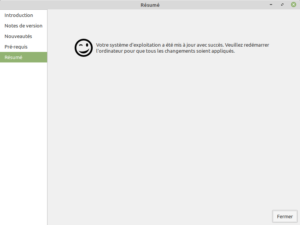
Et, redémarrez votre ordinateur.
À faire après la mise à jour vers Linux Mint 19.3
Reparamétrer le gestionnaire de mises à jour
Une fois l’ordinateur redémarré, retournez dans le gestionnaire de mises à jour et redéfinissez un dépôt (serveur) local comme source pour l’installation des futures mises à jour et des logiciels.
Passer le noyau en version 5.0.x
Comme précisé dans l’introduction, la mise à niveau ne touche pas au noyau et ce dernier devrait toujours être en version 4.15.x.
Pour le passer en version 5.0.x, actualisez le gestionnaire de mises à jour. Alors, vous trouverez un Méta Paquet permettant de passer le noyau en version 5.0.32 (la version du CD d’installation).
Appliquez la mise à jour et redémarrez l’ordinateur.
Puis, retournez à nouveau vers le gestionnaire de mises à jour, actualisez et enfin installez la mise à jour vers la dernière version du noyau 5.0.x
Ajouter les paquets supplémentaires présents lors d’une installation complète de Linux Mint 19.3 (facultatif)
Plusieurs paquets ont été ajoutés à Linux Mint 19.3 par rapport aux versions précédentes :
- Celluloid (un lecteur multimédia qui remplace Xplayer dans une nouvelle installation)
- Gnote (le remplaçant de Tomboy pour la prise de notes dans une nouvelle installation)
- Drawing (pour la retouche d’image qui remplace Gimp dans une nouvelle installation)
- et neofetch (un outil pour avoir des informations système en ligne de commande)
Pour les installer en une commande, faites :
apt install celluloid gnote drawing neofetchEt si vous mettez à jour depuis une version antérieure ou égale à Linux Mint 19 et que vous ne les avez pas installé manuellement, il y a aussi :
- P7zip-full qui permet de créer des archives 7zip depuis Nemo (gestionnaire de fichier de Cinnamon) avec un mot de passe et de les chiffrer.
apt install p7zip-full- Et xul-ext-lightning qui installe le calendrier dans Thunderbird, mais en anglais… Pour l’avoir en français, il faut l’installer manuellement.
apt install xul-ext-lightningNettoyer les paquets plus compatibles après la mise à jour vers Linux Mint 19.3 (Cinnamon)
Aussi, si vous utilisez l’édition Cinnamon et que vous les avez encore (parce que venant de Linux Mint 18.x), supprimez Xscreensaver. Ces économiseurs d’écran ne sont plus compatibles avec l’environnement depuis plusieurs versions :
apt remove --purge xscreensaver-data xscreensaver-data-extra xscreensaver-gl xscreensaver-gl-extra cinnamon-screensaver-webkit-plugin cinnamon-screensaver-x-pluginPour aller plus loin
- Les nouveautés de Linux Mint 19.3 « Tricia »
- la procédure de mise à jour officielle (en anglais)
- le site de Linux Mint
Et aussi consulter d’autres de mes tutoriels pour configurer / personnaliser Linux Mint :


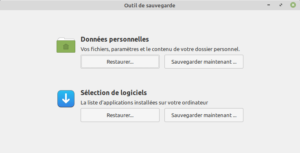
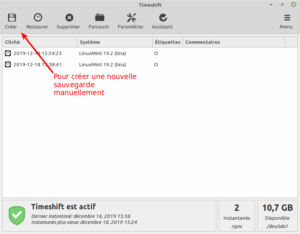
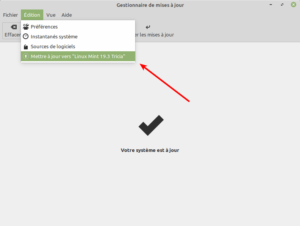
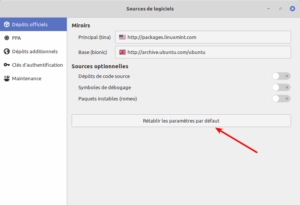
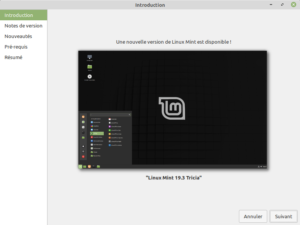
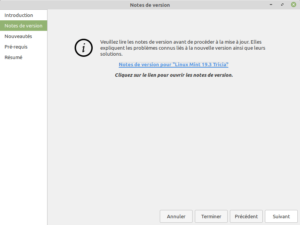
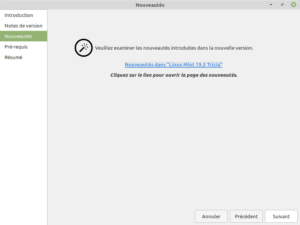
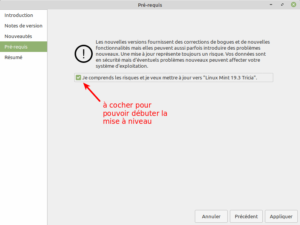
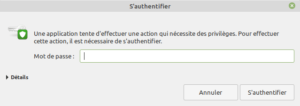
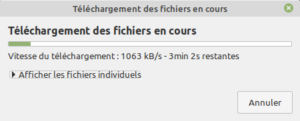
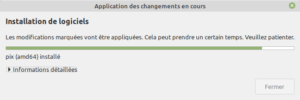
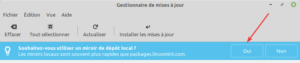
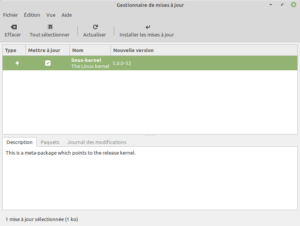
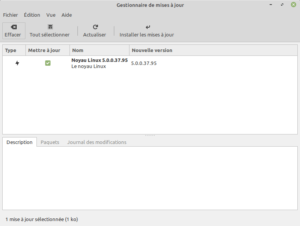
Bonjour,je suis entrain de faire la mise à niveau deLM 19.3 vers 20. Ayant une expérience modeste de la console je dirais que cette essai est intéressant mais que si l’on veut vraiment passer à la version 20! il vaut mieux faire une sauvegarde et une reinstallation a partir d’un media USB . iI y a moins de suspense mais c’est plus simple ,plus rapide, plus sur.
Bonjour Lucien Bernard,
Certes la mise à niveau vers Linux Mint 20 se fait en ligne de commande mais elle n’a rien de complexe (en plus vous pouvez vous appuyer sur cet excellent tutoriel 😉 ). Aussi, la mise à niveau évite d’avoir à tout reconfigurer après… Puis, en cas de problème après le changement de version, si vous avez fait une sauvegarde du système avec Timeshift (l’outil intégré à Mint) avant de démarrer la migration, vous pourrez revenir rapidement en arrière et retrouver un système fonctionnel en la restaurant.
Mais, faire une réinstallation présente l’avantage de repartir sur un système « neuf »…
A chacun de choisir la solution qu’il préfère.
Cordialement